Как сделать скриншот на телефоне mi
6 способов как сделать скриншот в MIUI на Xiaomi
Оказывается комбинация для создания скриншота в Xiaomi Redmi, почти такая же. Есть несколько штатных вариантов сделать скриншот экрана Xiaomi: — комбинация клавиш — одновременно нажимаем «Громкость вниз» и кнопку «Питание» и удерживаем около 3-4 секунды; — использование кнопки Скриншот в верхнем меню телефона.
В этой статье рассмотрим все возможные варианты, как сделать скриншот на смартфонах и планшетах Xiaomi. Представляем 6 способов, как захватить картинку с дисплея в прошивке MIUI, чтобы каждый смог подобрать свой вариант, который удобнее.
1 Клавиша питания + клавиша громкости вниз
Это пожалуй самый стандартный способ, как сделать скриншот на вашем смартфоне Xiaomi. Эта функция пришла на платформу MIUI из оригинальной ОС Android. Для выполнения действия требуется всего лишь зажать одновременно клавишу питания/блокировки и кнопку громкость вниз. Скриншот будет сохранен в альбом.
2 Сенсорная клавиша меню + громкость вниз
Еще одна вариация первого способа от разработчиков MIUI. Для захвата скриншота нужно нажать одновременно сенсорную клавишу меню под дисплеем и физическую клавишу громкость вниз. Готово!
3 Через шторку уведомлений
В шторке уведомлений в MIUI 7/8/9 есть доступ к быстрым настройкам, среди которых находится иконка с ножницами. При ее помощи также можно сделать снимок экрана на смартфонах Xiaomi. Для этого требуется выбрать желаемую область в открытом приложении или рабочем столе, опустить шторку и нажать на иконку «Screenshot». Это удобно делать, к примеру если требуется сделать снимок экрана одной рукой.
4 Используя Quick Ball
В MIUI 8 появился интерактивный помощник на рабочий стол под названием Quick Ball. В настройках помощника нужно добавить возможность делать скриншот и затем после нажатия на него, вам будет открывать быстрый доступ к иконке с ножницами. На самом снимке экрана Quick Ball не будет виден.
5 Шорткод на рабочем столе
Ярлык, который отвечает за снимок дисплея, можно вынести прямо на рабочий стол шорткодом. Активируется в MIUI это в меню с виджетами, просто перетяните на рабочий стол иконку со скриншотом и все готово.
6 При помощи жеста три пальца вниз
Еще одной фишкой MIUI 8 стала возможность делать скриншоты на технике Xiaomi при помощи жеста «три пальца вниз». Увы, подобная функция работает не на всех прошивках и не на всех девайсах, однако вы можете попробовать.
Для этого зайдите в Настройки > Дополнительные > Скриншоты и активируйте возможность создания скриншота жестом. Затем на интересующем вас экране проведите тремя пальцами вниз по дисплею и снимок экрана будет сделан.
5 способов как сделать скриншот на телефоне ксиоми
Создавать скриншоты может любое устройство. Некоторые делают это при помощи специальных комбинаций в операционной системе, а иногда для этого требуется установка сторонних приложений. Многие любители техники Xiaomi не знают о том, как можно сделать скриншот на устройствах этой компании. Сегодня мы расскажем про все актуальные способы как сделать скриншот экрана на ксиаоми.
Способ 1
Первый способ стандартный для всех мобильных телефонов. Эта возможность установлена в стандартный android, потому многие могут знать о нем. Для того, чтобы сделать снимок экрана стандартным способом, требуется зажать кнопку питания и клавишу уменьшения громкости. Кнопки требуется держать на протяжении нескольких секунд, чтобы на экране появилась характерная вспышка. Она будет означать, что снимок был благополучно сделан.
Способ 2
На некоторых моделях способ создания скриншотов отличается. Принцип тот же, что и в предыдущем методе. Но нужно зажимать комбинацию кнопки домой и клавиши уменьшения громкости. По аналогии, кнопки требуется держать до того момента, пока не появится характерная вспышка.
Способ 3
При нежелании использовать методы нажатия механических клавиш, можно сделать скриншот при помощи специальной кнопки на шторке уведомлений. Однако данный метод не всегда удобен, ведь моменты из игры и фильма так заскринить не получится. Тут нужно действовать, опираясь на обстоятельства.
Способ 4
В версии MIUI 9 была добавлена функция Quick Ball. Она призвана помочь пользователю выполнять все задачи быстрее. При помощи данного помощника можно вызвать специальный ярлык снимка экрана. Он ничем не будет отличаться по внешнему виду от того, что можно увидеть в шторке уведомлений. Но так будет гораздо удобнее.
Для открытия данной функции зайдите в следующие разделы меню: Меню — Настройка — Помощник нажатий.
Способ 5
В 8 и 9 версии MIUI появился специальный жест, при помощи которого можно создать скриншот. Он значительно удобнее всего, что было описано до этого. Для использования жеста требуется провести тремя пальцами по экрану сверху вниз. Данный метод работает безошибочно и очень быстро. Нужно лишь настроить эту возможность. Для этого зайдите в дополнительные настройки и найдите раздел про скриншоты.
- 8 фишек MIUI 10, о которых вы не знали 06.06.2019 Как пользоваться полным функционалом смартфона, быстро записывать видео, находить дубли приложений и проводить быструю оплату? Ответы в статье
- Как разблокировать смартфон ксиаоми если забыли пароль 02.08.2019 В статье описаны четыре способа как можно разблокировать телефон ксиоми, если вдруг вы забыли пароль. Выбирайте способ, который нравится ваш…
- Как правильно установить глобальную прошивку на смартфон Xiaomi 20.05.2019 Что делать если зависает телефон или постоянно перезагружается? Нужно установить новую прошивку. Как это правильно сделать, читайте в статье.
- Как включить режим картинка в картинке на MIUI 10 23.02.2019 «Картинка в картинке» – это одна из самых долгожданных опций. Данный режим позволяет существенно упростить многозадачность и сделать пользование прибором удобнее. Рассмотрим как…
- Как выполнить откат с MIUI 10 на 9? 26.03.2019 Процесс отката прошивки на предыдущую версию для смартфона Xiaomi невозможен. Так ли это, читайте в статье
Как сделать скриншот на Xiaomi
Сделать скриншот экрана – это популярная функция, которую захочет освоить даже наименее опытный пользователь смартфона Xiaomi. Она будет полезна, если нужно сохранить сообщение в социальных сетях или поделиться экраном своего смартфона, чтобы решить какую-нибудь проблему или вопрос.
Xiaomi является одним из самых популярных производителей телефонов в мире. Число пользователей, которые только начинают изучать все фишки и преимущества MIUI растёт с каждым месяцем.
Как сделать скриншот экрана на Xiaomi?
Рассмотрим все способы, как сделать снимок экрана на Сяоми, работающие с MIUI 8 и выше. Инструкция актуальна для большинства моделей. Например, Redmi 4 / 4x, Redmi Note 4, Mi 5, Redmi 3S, Redmi 4 Pro, RN 3 Pro, Redmi 5A, Mi 6 и многих других.
Две кнопки и скриншот готов!
Да, для того чтобы сделать скриншот на Ксиаоми нам понадобится всего две кнопки: питания и уменьшения громкости. Это самый быстрый и популярный способ получить снимок экрана смартфона Сяоми, который знаком большинству продвинутых пользователей MIUI.
Способ 1
Для того чтобы получить скриншот, переходим на экран, который мы хотим захватить, затем двумя пальцами (или одним большим, кому как удобно) нажимаем и удерживаем кнопку питания и уменьшения громкости в течении 2-3 секунд.
Затем вы увидите, как экран мигает, и услышите звук затвора камеры. Полученный скриншот скроется в миниатюре и появится в правом верхнем углу экрана в качестве предварительного просмотра вашего снимка экрана.
Вы можете нажать на эту миниатюру, чтобы просмотреть снимок экрана, отредактировать его, поделиться им или удалить.
Способ 2
Если у вас на передней панели телефона есть кнопки управления, то можно использовать одновременно сенсорную кнопку «Меню» (вместо питания) и качельку громкости.
Три пальца – что может быть проще?
Способ подходит для наиболее ленивых Mi Фанов, так как для захвата экрана нам понадобится вертикально провести три пальца по сенсору.
Единственный недостаток данного метода в том, что функция быстрого скриншота заставляет подвисать телефон Xiaomi со слабым процессором и оперативной памятью.
В шторке уведомлений также есть специальная кнопка с помощью которой можно сделать снимок экрана.
Чтобы сделать скриншот, перейдите на экран, который вы хотите захватить, затем пальцем выдвините панель уведомлений, в появившемся меню выбираем пункт «Снимок» («Screenshot»). Далее экран мигает, звук затвора и миниатюра снимка перемещается в верхнюю правую сторону экрана.
Если вы хотите перенести значок «Снимок» в верхние четыре позиции, то вам нужно открыть «Настройки», затем «Уведомления», далее «Состояние» и выбрать пункт «Переключить позиции». Теперь нужно перетащить значок скриншота вверх.
Смарт меню
Одной из фишек графического интерфейса MIUI 8 и выше стала функция Quick Ball. Это сенсорный помощник в виде прозрачного плавающего шара, который позволяет получить быстрый способ к смарт меню – пять различных функций телефона, включая скриншот.
После этого перейдите в «Выбор ярлыков». Нажмите на любой из пяти кружков на следующем экране. Функция снимка будет расположена в области «Быстрые настройки».
Как только это настроено. Чтобы сделать скриншот на Сяоми, используя этот способ, достаточно коснуться «шара», чтобы открылось смарт-меню и нажать «Снимок экрана». Далее всё, как у первых двух способов.
Как сделать длинный скриншот на Xiaomi
Здесь нет какого-либо особенно секрета, когда нам нужно сделать длинный снимок, и захватить понравившейся сайт целиком или длинную переписку, которая не влазит в видимую область.
Делаем скрин любым понравившемся способом. Как только появилась миниатюра, быстро кликаем по ней, чтобы появилось специальное окошко расширенных опций:
Выбирая первый пункт меню, вы можете прокрутить экран и выбрать ту область, которая изначально не была захвачена. Вы можете прокрутить вручную или включить автоматическую прокрутку. Для получения длинного снимка нажимаем «Завершить».
Как сделать скриншот видео на Android
Для этого в смартфонах Xiaomi появилась новая функция «Запись экрана», которая записывает последовательность действий.
Для управления записью переходим в «Настройки» – «Дополнительно» – «Запись экрана». Здесь можно настроить все параметры будущего видео (разрешение картинки, звук, битрейт аудио и т.д.).
Как только всё будет настроено, ярлык автоматически появится на рабочем столе и останется только нажать «Старт» и включить запись видео с экрана Сяоми.
Warning: A non-numeric value encountered in /home/xiaomi7/xiaomishka.ru/www/wp-content/themes/publisher/includes/func-review-rating.php on line 212
Warning: A non-numeric value encountered in /home/xiaomi7/xiaomishka.ru/www/wp-content/themes/publisher/includes/func-review-rating.php on line 213
Здравствуйте, дорогие друзья! Меня зовут Михаил Сяоминко, Я фанат техники, гаджетов и смартфонов Xiaomi. Имея доступ к информации, стараюсь предоставлять для читателей «Сяомишки» интересный и качественный контент. Делюсь последними новостями и эксклюзивными материалами.
Источники:
https://galagram.com/2016/10/6-sposobov-kak-sdelat-skrinshot-v-miui-na-xiaomi/
https://camera-xiaomi.ru/article/poleznoe/kak-sdelat-skrinshot-na-telefone/
https://xiaomishka.ru/kak-sdelat-skrinshot-na-xiaomi